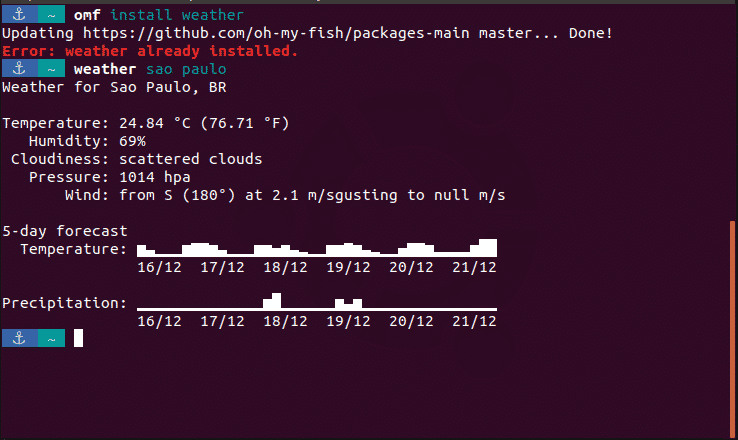Alguns dias atrás escrevi um artigo sobre como instalar o Fish (Friendly Interactive SHell). Ele é um shell muito interessante, útil e totalmente utilizável que inclui muitos recursos excelentes, funcionalidades de pesquisa embutidas, destaques de sintaxe e muito mais. Nesta publicação, veremos como fazer o Fish ter uma aparência melhor e se tornar mais elegante e funcional usando o Oh My Fish.
Este é um complemento que permite que você instale pacotes que estendam suas funções ou modifiquem a aparência. É fácil de usar, rápido e extensível. Ao usar o OMF, poderemos instalar facilmente temas que irão enriquecer a aparência do nosso shell e instalar complementos para atender nossos desejos e necessidades.
Instalar o Oh My Fish (OMF)
Instalar o OMF não é difícil. Tudo o que temos a fazer é executar o seguinte comando em nosso Shell Fish:
curl -L https://get.oh-my.fish | fish
Uma vez concluída a instalação, veremos que as coisas mudaram. Observe que a hora atual aparece à direita da janela. Neste momento, é hora de dar ao nosso shell um toque diferente.
Configuração do OMF
Para listar todos os pacotes instalados, temos que executar:
omf list
Este comando mostrará os temas instalados e os complementos. Tenha em mente que instalar pacotes significa instalar temas ou complementos.
Todos os pacotes compatíveis oficiais e comunitários são hospedados no repositório principal de Oh My Fish. Neste repositório, poderemos encontrar mais repositórios que contenham muitos complementos e temas.
Agora, vejamos a lista de temas disponíveis e instalados. Para isso, vamos executar:
omf theme
Como você pode ver, só temos um tema, que é o padrão. Além disso, temos muitos temas disponíveis. Podemos ver todos os temas disponíveis aqui. Esta página contém todos os detalhes de cada tema e recursos.
Podemos instalar um tema facilmente, por exemplo, o tema ocean, executando:
omf install ocean
O tema será aplicado imediatamente depois de instalá-lo. Se você tem mais de um tema, você pode mudar para um tema diferente com o seguinte comando:
omf theme fox
Agora eu passaria a usar o tema “fox”, que eu já instalei anteriormente.
Para buscarmos temas e complementos no omf podemos utilizar o comando:
omf search "pacote"
Para limitar a busca por temas podemos usar a opção “-t” ou para limitarmos aos complementos a opção “-p”.
Caso surja alguma dúvida ou queira explorar outras funcionalidades do OMF, pode usar o comando:
omf --help
Caso queira desinstalar o OMF, o comando é:
omf destroy
Para ficar por dentro de todos os lançamentos do SempreUpdate, siga nosso grupo no Telegram.